แก้ปัญหา: ปลดล็อกโทรศัพท์ Android ด้วยหน้าจอหัก
โทรศัพท์ Android มักมาพร้อมกับคุณลักษณะด้านความปลอดภัยที่ยอดเยี่ยมซึ่งช่วยให้คุณสามารถล็อคโทรศัพท์ด้วยรหัสหรือรูปแบบเพื่อป้องกันการใช้โทรศัพท์โดยไม่ได้รับอนุญาต ขณะนี้อยู่ในความโปรดปรานของคุณจนกว่าหน้าจอจะหักก็จะไปกับคุณเมื่อหน้าจอเสียหรือถ้าด้วยเหตุผลใดก็จะไม่ตอบ โชคดีที่ในโทรศัพท์ Android ที่มีเวอร์ชัน 3.1 ขึ้นไปคุณสามารถใช้เมาส์ USB เพื่อทำสิ่งนี้ได้ ในคู่มือนี้ฉันจะนำคุณผ่านขั้นตอนในการกู้คืนข้อมูลโดยใช้เมาส์ USB และผ่านทางบัญชี Samsung (ถ้าคุณมีโทรศัพท์ Android) ที่ใช้ Samsung
วิธีที่ 1: ใช้สาย USB OTG
ก่อนที่เราจะเริ่มขั้นตอนคุณจะต้องใช้ USB OTG Cable, USB Mouse และโทรศัพท์ที่ใช้ Android เวอร์ชัน 3.0 หรือสูงกว่า เสียบปลั๊ก USB OTB Cable เข้ากับอุปกรณ์แอนดรอยด์ของคุณ เมื่อสายเคเบิล OTG ติดอยู่กับอุปกรณ์ของคุณแล้วให้เสียบเมาส์ USB เข้ากับอะแดปเตอร์ USB ของสายเคเบิล OTG
ตอนนี้เมาส์ถูกแนบไปกับอุปกรณ์แอนดรอยด์ผ่านเคเบิล OTG คุณจะสังเกตเห็นเคอร์เซอร์ปรากฏบนหน้าจอของอุปกรณ์ กดซ้ายคลิกและวาดรูปหรือป้อนรหัสผ่านโดยคลิกที่ตัวเลขเพื่อปลดล็อกหน้าจอ
PRO TIP: หากปัญหาเกิดขึ้นกับคอมพิวเตอร์หรือแล็ปท็อป / โน้ตบุ๊คคุณควรลองใช้ซอฟต์แวร์ Reimage Plus ซึ่งสามารถสแกนที่เก็บข้อมูลและแทนที่ไฟล์ที่เสียหายได้ วิธีนี้ใช้ได้ผลในกรณีส่วนใหญ่เนื่องจากปัญหาเกิดจากความเสียหายของระบบ คุณสามารถดาวน์โหลด Reimage Plus โดยคลิกที่นี่การใช้เมาส์ผ่านสายเคเบิล OTG ในโทรศัพท์ของคุณอาจทำให้แบตเตอรี่ของคุณไหลออกอย่างรวดเร็ว ดังนั้นให้แน่ใจว่าจะเรียกเก็บเงินจากอุปกรณ์แอนดรอยด์ก่อนติดเมาส์
โซลูชันที่ 2: การใช้บัญชี Samsung
โซลูชันนี้ใช้กับอุปกรณ์ Samsung ที่เชื่อมโยงกับบัญชี Samsung เท่านั้น หากคุณไม่ได้เชื่อมต่ออุปกรณ์ Samsung ของคุณให้ทำตามขั้นตอนที่ 1. ในการเริ่มต้นด้วยขั้นตอนนี้คุณจะต้องมีคอมพิวเตอร์ที่เชื่อมต่ออินเทอร์เน็ต
ไปที่ account.samsung.com บนคอมพิวเตอร์ ลงชื่อเข้าใช้ด้วยรหัสประจำตัวและรหัสผ่านของคุณ เมื่อคุณลงชื่อเข้าใช้บัญชี Samsung ที่ลงทะเบียนแล้วคุณจะเห็นอุปกรณ์ที่เชื่อมโยงทางด้านซ้าย เลือกอุปกรณ์ Samsung ที่คุณต้องการปลดล็อก คลิกที่ ปลดล็อกหน้าจอ ในแผงด้านซ้ายของหน้าจอ ตอนนี้ให้คลิก ปลดล็อก ตัวเลือกที่อยู่ตรงกลางของส่วนติดต่อ อาจใช้เวลาหลายนาทีในการดำเนินการปลดล็อกอุปกรณ์ของคุณ
การแจ้งเตือนจะปรากฏขึ้นบนหน้าจอคอมพิวเตอร์หน้าจอจะถูกปลดล็อก ตั้งค่าล็อกหน้าจอในอุปกรณ์เมื่อปลดล็อกอุปกรณ์ หลังจากที่ปลดล็อกแล้วคุณสามารถเริ่มขั้นตอนการคัดลอกได้
PRO TIP: หากปัญหาเกิดขึ้นกับคอมพิวเตอร์หรือแล็ปท็อป / โน้ตบุ๊คคุณควรลองใช้ซอฟต์แวร์ Reimage Plus ซึ่งสามารถสแกนที่เก็บข้อมูลและแทนที่ไฟล์ที่เสียหายได้ วิธีนี้ใช้ได้ผลในกรณีส่วนใหญ่เนื่องจากปัญหาเกิดจากความเสียหายของระบบ คุณสามารถดาวน์โหลด Reimage Plus โดยคลิกที่นี่

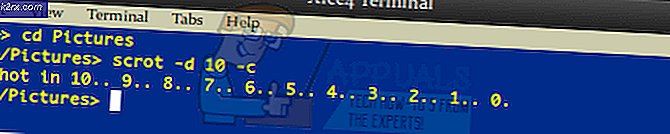
![ข้อผิดพลาดของ Windows Update 0x80070020 [แก้]](http://k2rx.com/img/how-tos/202/windows-update-error-0x80070020.png)




